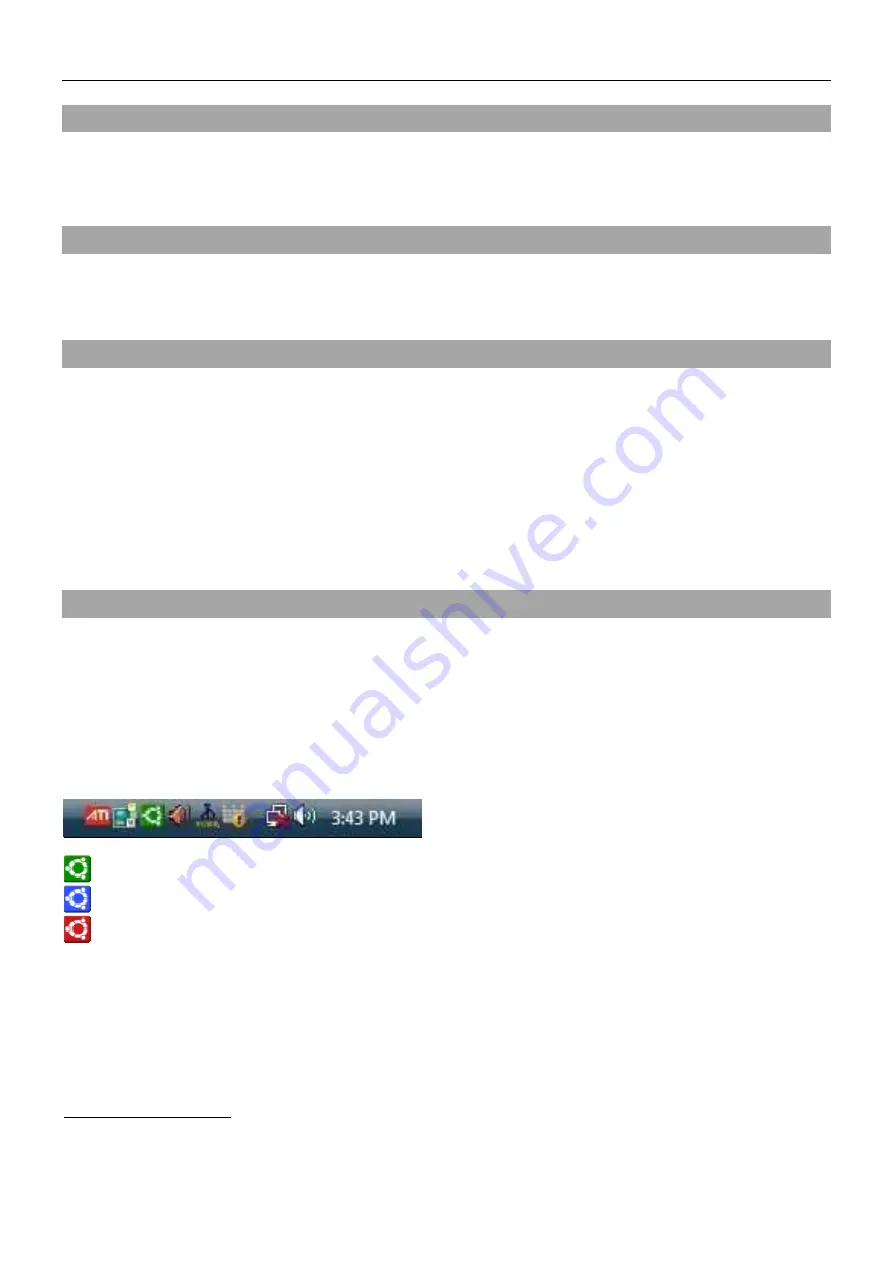
Handbuch
Deutsch
Einführung
Vielen Dank für den Kauf des LINDY USB 2.0 AutoSwitch PRO, der es Ihnen ermöglicht, von mehreren Computern
aus auf ein USB Gerät zuzugreifen. Sie können damit einen Drucker, Scanner oder ein Speichermedium mit
mehreren Computern nutzen und brauchen dafür kein Netzwerk – ideal für zu Hause oder kleine Büros.
Lieferumfang
•
LINDY USB 2.0 AutoSwitch PRO
•
CD
•
Dieses Handbuch
Eigenschaften
•
Mehrere Computer können sich ein USB-Peripheriegerät teilen, z.B. Drucker, Scanner oder Speichermedien
•
Umschalten erfolgt automatisch mittels Software (nur bei Druckern!) oder Taste
•
Software unterstützt "First Come First Served”-Funktion bei Windows PCs
•
High Speed USB 2.0 Standard, abwärts kompatibel mit USB 1.1
•
In Kombination mit einem USB Hub können weitere USB Geräte angeschlossen werden
•
Stromversorgung über den USB Port; es besteht auch die Möglichkeit, ein Netzteil anzuschließen (nicht im
Lieferumfang enthalten)
•
Kompatibel mit Windows, Mac und Linux (Mac und Linux unterstützen nur das Umschalten mittels Taste am
Gerät)
Installation
Windows PC
Mit den folgenden Schritten können Sie die Software installieren, die es Ihnen ermöglicht, die automatische
Umschaltfunktion zu nutzen.
Legen Sie die CD in das CD-ROM Laufwerk Ihres Computers. Der Autorun Bildschirm erscheint dann automatisch.
Folgen Sie den Anweisungen bis die Installation abgeschlossen ist. Führen Sie einen Neustart durch, danach wird
das USB AutoSwitch Icon in der Windows-Taskleiste erscheinen.
Verfügbar (USB Port ist frei)
In Betrieb (USB Port ist mit der Abwicklung Ihres Auftrags beschäftigt)
Belegt (USB Port ist mit einem anderen Autrag beschäftigt)
Wiederholen Sie die oben beschriebene Softwareinstallation für jeden Computer, den sie anschließen möchten.
Verbinden Sie nun das USB Peripheriegerät, das sie gemeinsam mit mehreren Computern nutzen möchten, mit
dem USB AutoSwitch. Dann schließen Sie die einzelnen Computer am entsprechenden PC Port (“PC1”, “PC2”,
“PC3” and “PC4”) an.
AutoSwitch Konfiguration
Klicken Sie mit der rechten Maustaste auf das AutoSwitch Icon in der Taskleiste und öffnen Sie das
Konfigurationsprogramm.
Summary of Contents for 42843
Page 2: ......






























